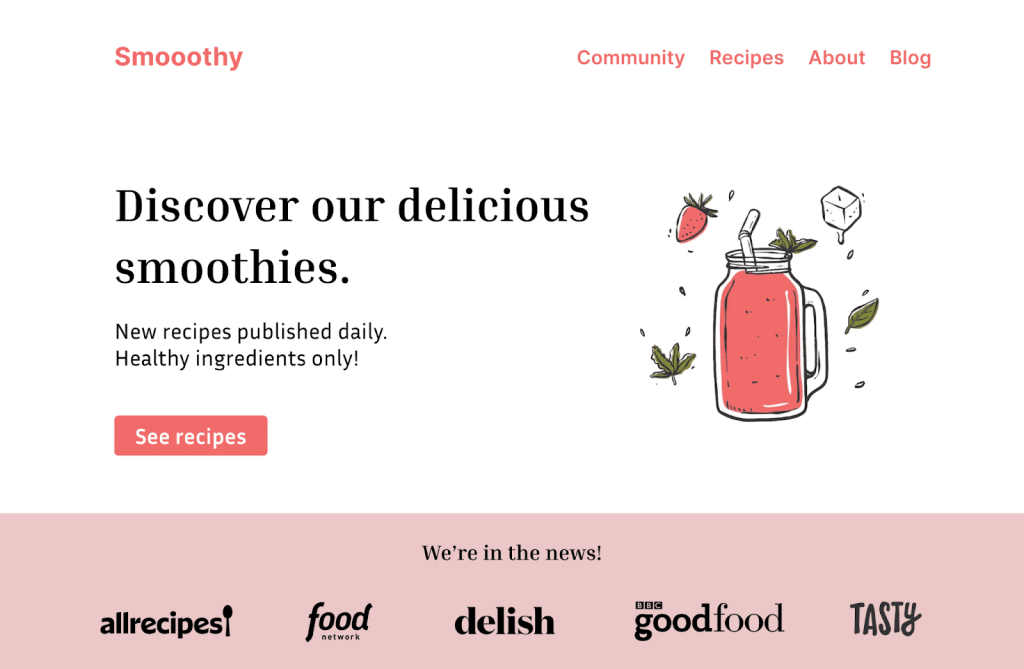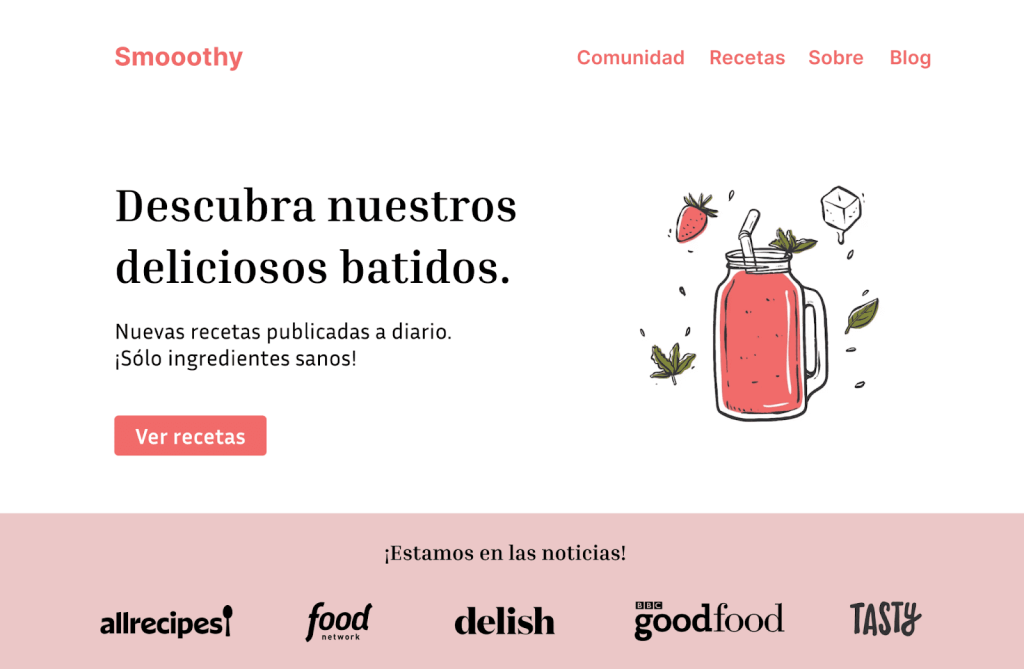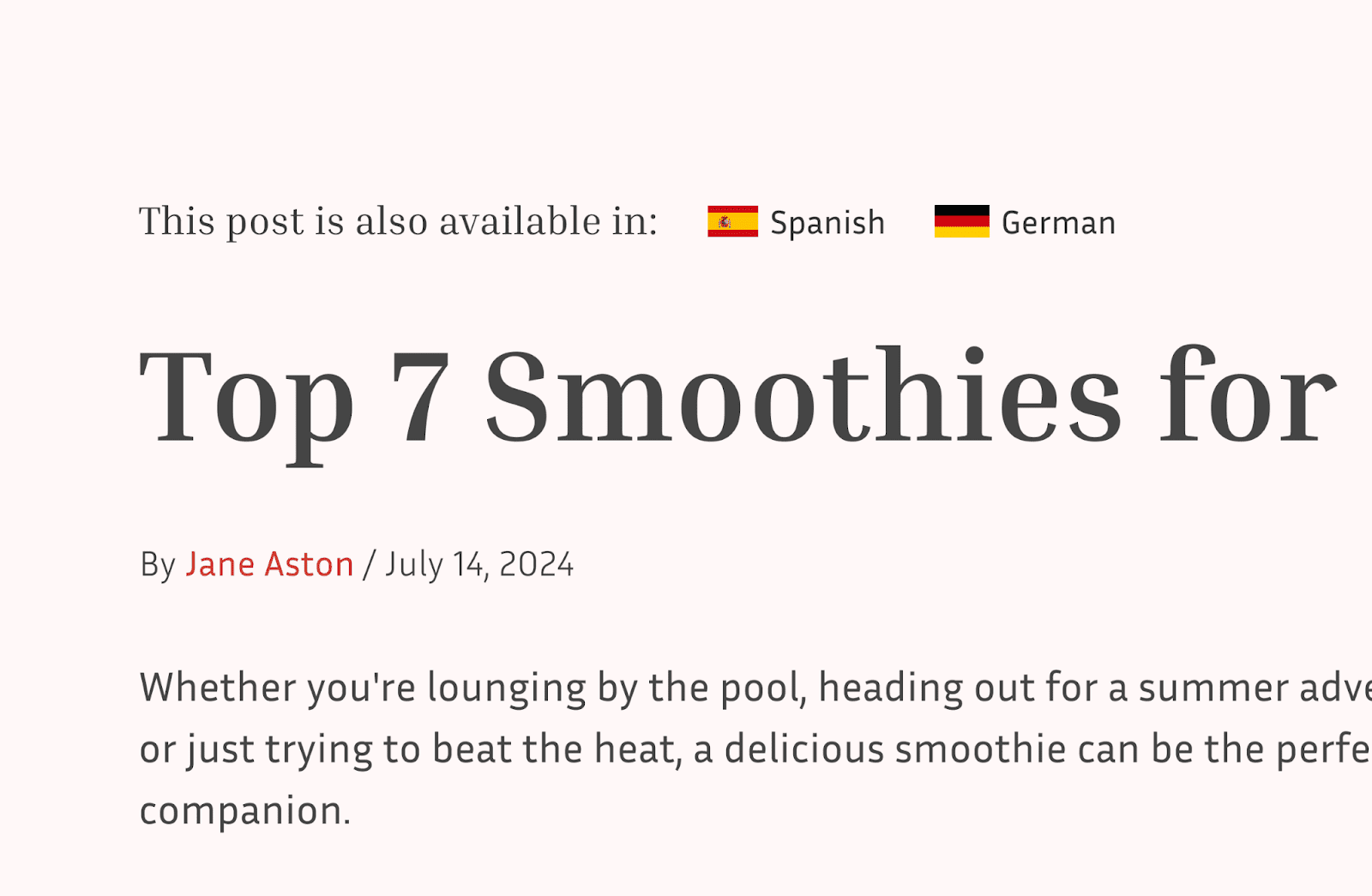La traducción de su sitio web puede ayudarle a posicionarse en otros idiomas, generar confianza entre sus lectores y comunicar ideas con mayor claridad. Ya sea que desee aumentar su tráfico, conversiones o interacción, la traducción de su sitio es un excelente método para lograr los tres objetivos.
Elija un complemento multilingüe para WordPress
La manera más sencilla de traducir su sitio web de WordPress es utilizando un complemento multilingüe, como WPML. Entre los usuarios de WordPress, WPML es el complemento multilingüe más popular, con más de 1.000.000 de instalaciones activas.
Además de traducir su contenido, WPML también incluye:
Traducción automática
Traduzca su sitio web con traducción automática
SEO multilingüe
Optimice el contenido traducido para obtener un mejor posicionamiento en Google
Idiomas ilimitados
Traduzca su sitio web a tantos idiomas como desee
1. Configure WPML
WPML viene con un breve asistente de configuración para ayudarle a configurar los ajustes básicos.
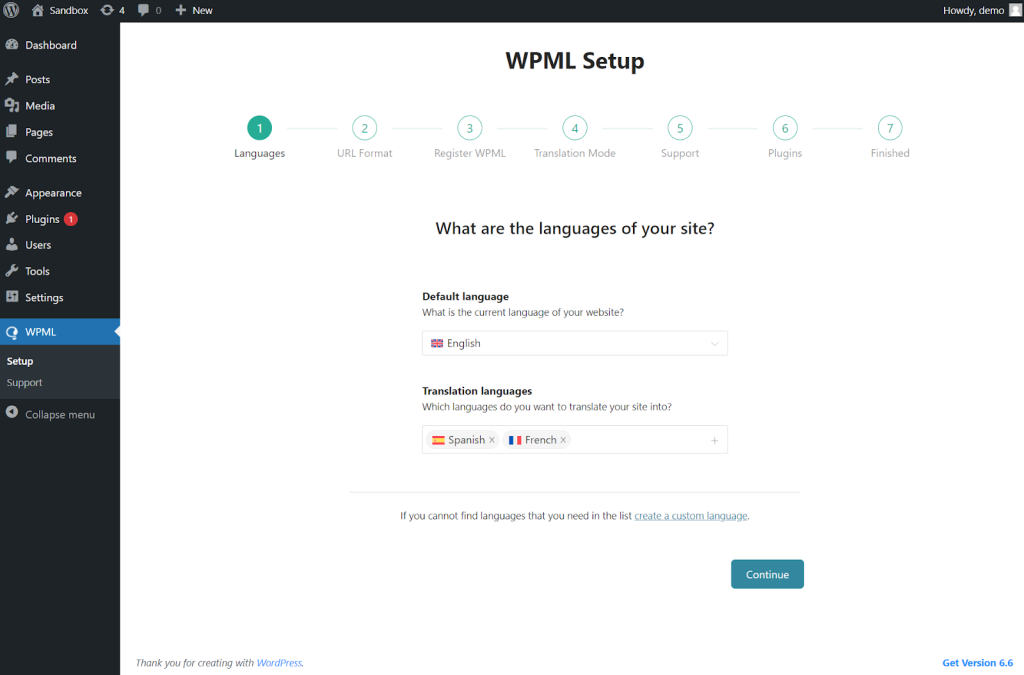
Durante el asistente de configuración, puede elegir:
Qué idiomas añadir
Elija entre más de 65 idiomas preconfigurados, o añada sus propios idiomas personalizados.
Cómo formatear las URL
Organice las traducciones bajo subdominios, subcarpetas o diferentes dominios por idioma.
Quién traducirá
Gestione las traducciones por sí mismo, con otros usuarios en su sitio o con traductores externos
2. Traduzca su sitio web
Con WPML, puede traducir cualquier elemento de su sitio web. Esto incluye:
- Páginas
- Postes
- Publicaciones personalizadas
- Taxonomías
- Formularios
- Widgets
- Productos
Para traducir cualquier elemento con WPML, vaya a WPML → Gestión de traducciones y seleccione el contenido que desea traducir.
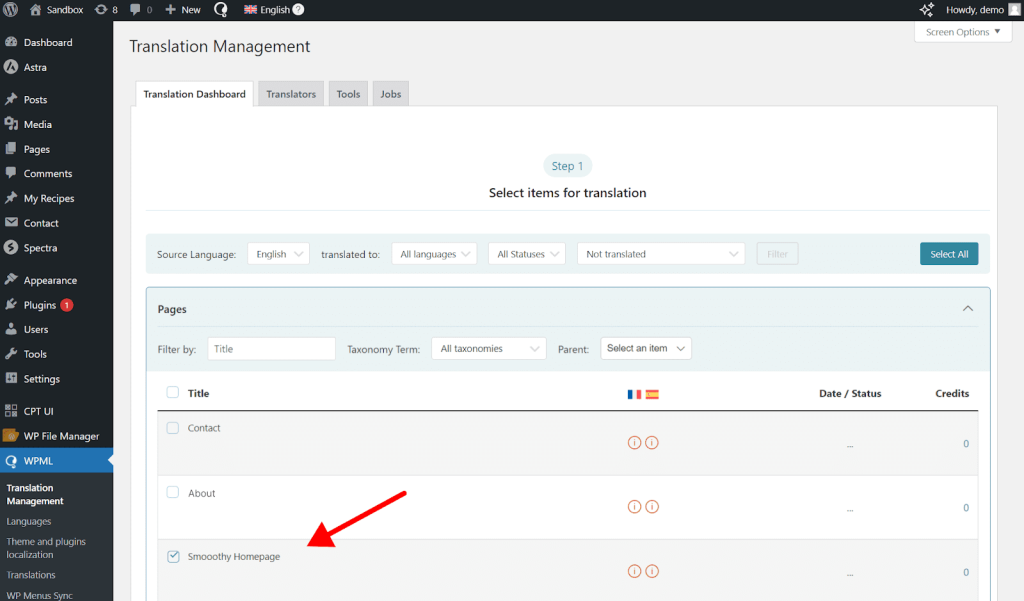
A continuación, seleccione su método de traducción. WPML ofrece diversas formas de traducir su contenido, incluyendo manualmente (por usted mismo) y automáticamente (traducción automática).
WPML actualmente admite cuatro motores de traducción automática:

WPML AI
El más preciso
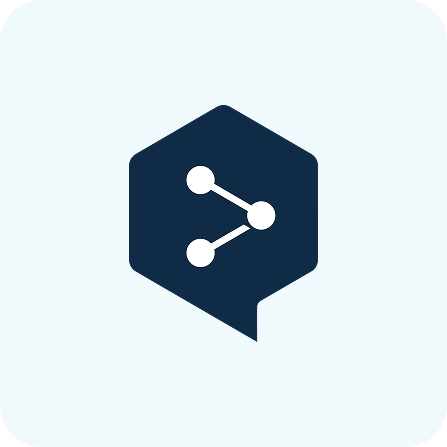
DeepL
El más personalizable
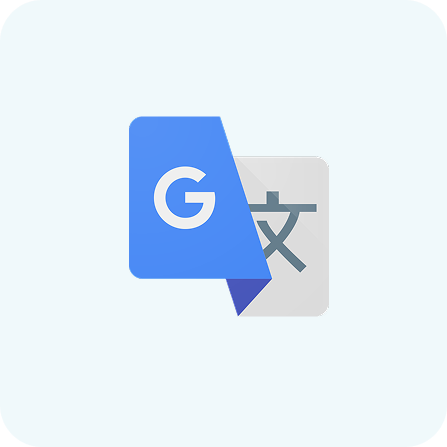
Google Translate
El que ofrece más idiomas
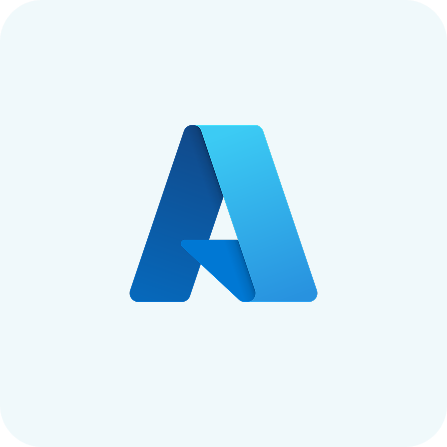
Microsoft Azure
El más asequible
Para lograr la más alta calidad de traducción, recomendamos WPML AI, nuestro modelo de traducción superior a la humana impulsado por ChatGPT.
3. Revise y publique
Antes de publicar las traducciones, WPML le permite previsualizar cómo se ven en el front-end.
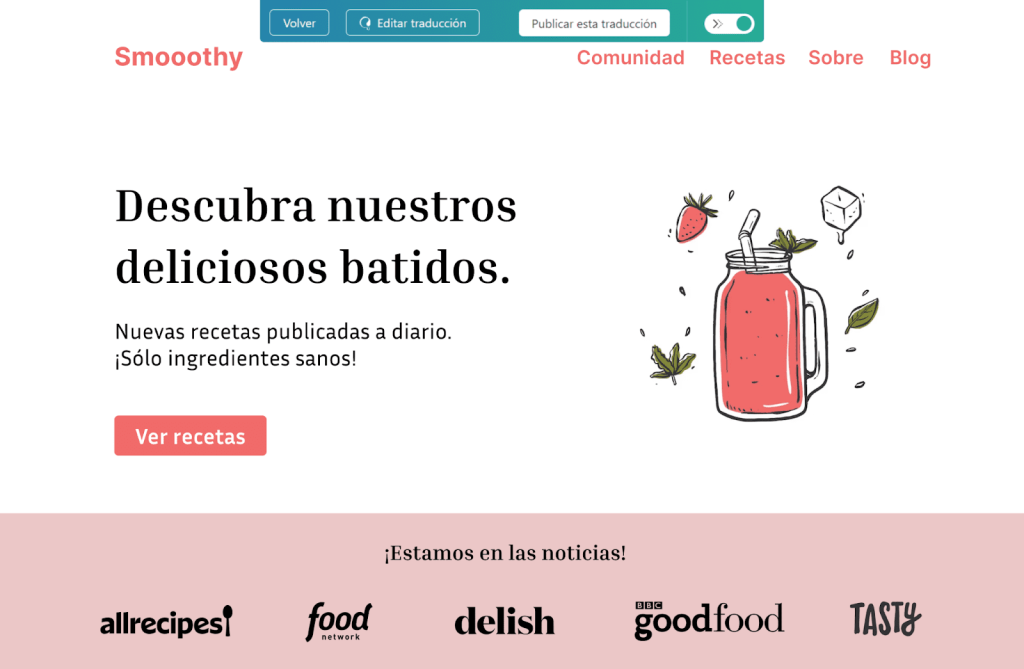
Si está satisfecho con las traducciones, puede publicarlas en su sitio. Si desea realizar modificaciones, puede editar las traducciones utilizando el editor de traducción avanzado.
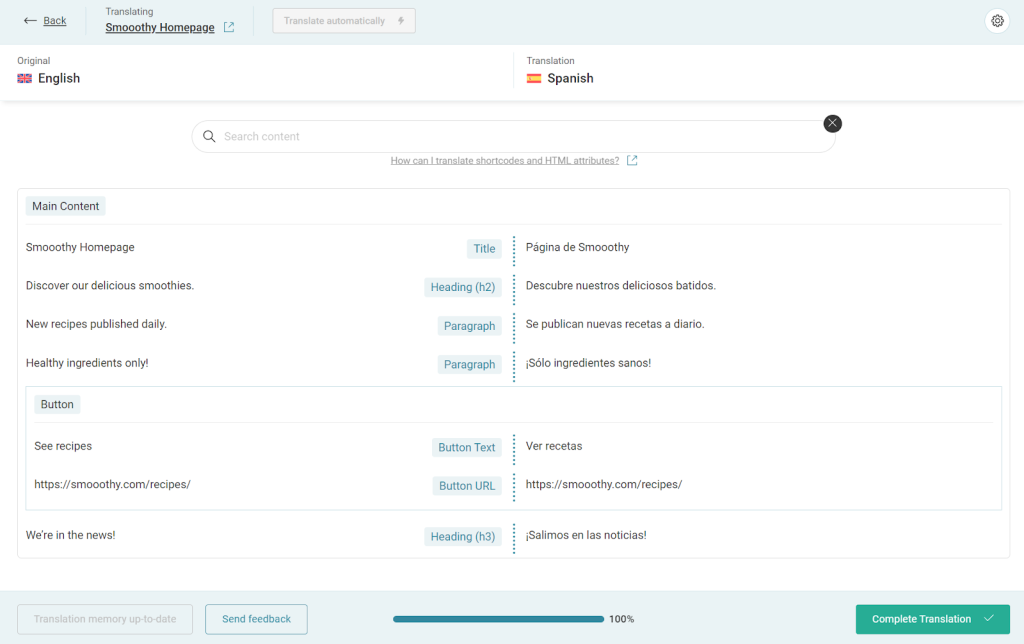
Una vez que publique las traducciones, aparecerán en el front-end de su sitio web.
4. Añada un selector de idioma
Para ayudar a los visitantes de su sitio web a cambiar a su idioma preferido, WPML le permite añadir un selector de idiomas a su sitio web. Puede añadir su selector en múltiples ubicaciones de su sitio, incluyendo:
Por defecto, WPML proporciona un diseño básico para cada selector de idiomas. Sin embargo, puede añadir su propio estilo para que los selectores coincidan con el diseño de su sitio web. Esto incluye personalizar banderas, establecer el color de fondo, cambiar la fuente y más.
Disfrute de un proceso de traducción fluido
WPML mantiene una colaboración continua con más de 1.000 plugins y temas, asegurando que usted disfrute de un proceso de traducción fluido sin problemas de compatibilidad.
Algunos de nuestros socios incluyen:

¿Por qué traducir con WPML?
Desde 2011, WPML ha ayudado a millones de usuarios de WordPress a construir sitios web multilingües. A día de hoy, WPML…
- Cuenta con más de 1.000.000 de instalaciones activas anuales
- Es compatible con casi todos los plugins y temas
- Traduce automáticamente 18 mil millones de palabras al año
Y si aún no está seguro, vea lo que nuestros clientes actuales dicen sobre nosotros.
Las características, la funcionalidad, las actualizaciones constantes y la enorme cantidad de soporte entre bastidores de WPML lo distinguen.
James Welch
Director de Informática, Embryo
WPML es un plugin potente y fácil de usar que ayuda a los sitios web a traducir su sitio WordPress a múltiples idiomas con facilidad.
Ben Foster
Director Ejecutivo, SEO Works
WPML ha sido, con diferencia, el plugin más útil en nuestra empresa. Siempre que tenemos un nuevo cliente, WPML es nuestra elección predeterminada.
Vadim Pavlovich Propietario, Coma
Traduzca WordPress con WPML
Construya su sitio web multilingüe con el plugin número 1 de WordPress